Magisk İşlem Hatası Kurulumu Başarısız Nasıl Onarılır
Miscellanea / / March 24, 2022
Süper su yönetimi ve idaresi söz konusu olduğunda Magisk bizim ilk tercihimiz olmuştur. Başka hiçbir uygulama Magisk kadar iyi değildir ve kolay kurulum sürecini bırakın. Ancak, yeni Android güncellemeleri ve köklenme sürecinin artan zorluğu ile birlikte, birçok kullanıcı uygulamayı kullanmaya çalıştığında Magisk İşlem Hatası Yükleme Başarısız Oldu. Magisk'te sorun, medya bulunamadığından veya medyayla ilgili diğer sorunlardan kaynaklanır.
Magisk, dünya çapında milyonlarca kullanıcı tarafından sevilen açık kaynaklı bir süper su yönetim uygulamasıdır. Uygulama, Magiskhide gibi birçok uyumsuz özelliğin kaldırılması veya Magisk depolarının kaldırılması gibi son birkaç aydan beri birçok değişiklik geçirdi. Ancak açık kaynaklı bir geliştirme olduğundan, birçok geliştirici projeyi her gün daha iyi hale getirmek için aktif olarak çalışıyor.

Sayfa İçeriği
-
Magisk İşlem Hatası Kurulumu Başarısız Nasıl Onarılır
- Zip Dosyasını Yeniden İndir
- Zip Formatını Kontrol Edin
- Uygulama Depolama İzinlerini Kontrol Edin
- Dosya İzinlerini Kontrol Edin
- Hata Günlüğünü Oku
- Çözüm
Magisk İşlem Hatası Kurulumu Başarısız Nasıl Onarılır
İşlem hatası genellikle sorunun yanıp sönme işlemi sırasında bir yerde olduğu anlamına gelir. Ya indirdiğiniz dosya bozuk ya da Magisk ile uyumlu değil. Veya dosya yöneticisi uygulamasına depolama erişimi vermemiş olabilirsiniz. Kesin neden hata günlüğünde bulunabilse de, aşağıdaki yöntemler sorunu onsuz gidermenize yardımcı olacaktır.
Zip Dosyasını Yeniden İndir
Magisk İşlem Hatası Yükleme Başarısız hatasının arkasındaki en yaygın neden, uyumsuz veya bozuk dosyalardır. Yavaş internete sahip bir dosya indirdiğinizde, indirme işleminin bozulma olasılığı çok düşüktür. Bu nedenle, indirilen dosyayı sağlama toplamı ile kontrol ettiğinizden emin olun veya dosyayı resmi bir kaynaktan indirmeyi deneyin.
Zip Formatını Kontrol Edin
Magisk, yalnızca sıkıştırılmış ZIP veya IMG formatındaki dosyalarla uyumludur. Başka herhangi bir dosya biçimi size yükleme hataları verecektir. Bazen internetten indireceğiniz yanıp sönen zip 7z veya RAR formatında olacaktır. Magisk uyumlu ZIP veya IMG formatlarını almak için bu dosyaları çıkarmanız gerekir.
Uygulama Depolama İzinlerini Kontrol Edin
Çoğu durumda, ZIP dosyasının doğru ve geçerli olması oldukça olasıdır, ancak Magisk'te kullandığınız dosya yöneticisi uygulamasının depolama izinleri yoktur. Sonuç olarak, Magisk kurulum sürecini başlatacak, ancak dosyayı ve dolayısıyla kurulum hatasını bulamayacak!
Bunu düzeltmek için uygulamanın ilgili depolama iznine sahip olduğundan emin olmalısınız. Dosya yöneticisi uygulaması olarak EX Dosya gezgini kullanacağınızı varsayarsak, depolama izinleri verme adımları burada verilmiştir.
ES Dosya Yöneticisi'ni açın veya Playstore'dan yeni indirin.

Reklamlar
Sizden depolama izni isteyecek, Tüm izinleri verin. Bundan sonra, Magisk kurulum işlemini başlatın ve flashable zip dosyasına erişim istediğinde ES dosya gezginini seçin, şimdi herhangi bir hata göstermeyecektir.
Dosya İzinlerini Kontrol Edin
Yanıp söndüğünüz dosyanın hem Okuma, hem yazma hem de yürütülebilir iznine sahip olduğundan emin olun. Bu izinlere sahip olmak önemlidir, bunlar olmadan dosyaya erişemezsiniz ve bu nedenle Magisk onu telefonunuzda flaş edemez.
ES dosya gezgini ile dosya izinlerini kolayca kontrol edebilir veya değiştirebilirsiniz.
Reklamlar
Dosya konumunu bulun ve dosya seçeneklerinden izni değiştirmeyi seçin.
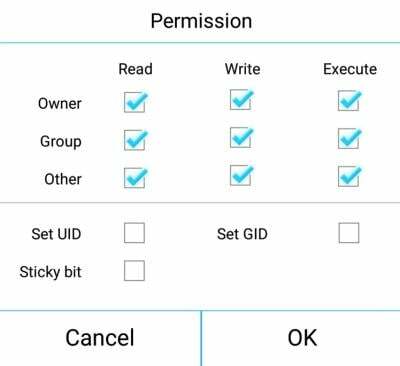
Burada tüm onay kutularının okunmamış, yazılabilir ve yürütülebilir dosyalar olarak işaretlendiğinden emin olun.
Hata Günlüğünü Oku
Yukarıdaki yöntemler, olası tüm hataları gidermenize kesinlikle yardımcı olacaktır, ancak yükleme hatasıyla karşılaşmanızın birçok nedeni vardır. Net bir resim elde etmek için Magisk'ten gelen hata günlüğünü kontrol etmek önemlidir.
java.io. FileNotFoundException: /storage/emulated/0/boot.img: açma başarısız oldu: EACCES (İzin reddedildi).
Yukarıdaki hata günlüğünde gördüğünüz gibi, bu sorunun reddedilen izinlerden kaynaklandığını kolayca belirleyebiliriz - böylece devam edip uygulamaya ilgili izinleri verebiliriz. Benzer şekilde, yalnızca hata günlüğünden tanımlayabileceğiniz farklı sorunlar olabilir.
Çözüm
Bu nedenle, Magisk İşlem hatası Kurulum Başarısız Oldu'nu düzeltme adımları bunlardı. Umarım, sorunu kendi başınıza çözebilirsiniz. Ayrıca şunları yapmanızı öneririz: Magisk Yöneticisini güncelle en son sürüme. Yukarıda belirtilen adımlarla ilgili herhangi bir sorunuz varsa, yorumlarda bize bildirin.



